GV-VMS Live beelden Content List Ontwerp Inzoomen... 5 PTZ Opgenomen beelden Content List Opzoeken...
|
|
|
- Benjamin Smits
- 8 jaren geleden
- Aantal bezoeken:
Transcriptie
1 GEOVISION VMS
2 INHOUD GV-VMS... 3 Live beelden... 3 Content List... 4 Ontwerp... 4 Inzoomen... 5 PTZ... 5 Opgenomen beelden... 6 Content List... 6 Opzoeken... 6 Object Search... 6 Bewaren
3 GV-VMS De software start standaard op in de live beelden weergave met volgende functies. Linksboven van links naar rechts; - Software, hierop klikken geeft de versie weer; - Opslag; - Naam van de server; - Datum en tijd. Rechtsboven van links naar rechts; - Opties ivm gebruiker; - Live beelden weergave; - Opgenomen beelden weergave; - Afhankelijk van je weergave ga je hiermee de opties weergeven van die weergave; - Minimaliseren of afsluiten. LIVE BEELDEN Met de 2 de optie rechtsboven kiezen we voor de Live Beelden Weergave. In deze weergave kunnen we dan enkele opties gebruiken dmv de 4 de knop. Namelijk: 1. Opnames starten en stoppen 2. Netwerkinstellingen 3. Audio en Object Index 4. Configureren 5. Content List 3
4 CONTENT LIST Via content list krijg je onderstaande interface te zien. Ontwerp: Hier kan je een interface maken om op het hoofdscherm of spotmonitor weer te geven. Actieve interfaces worden weergegeven in het rood. - Om een ontwerp te activeren sleep je deze naar de gewenste monitor. Camera: Lijst met alle gekoppelde camera s. Deze kan je slepen in het gewenste kader om ze weer te geven. Bij fisheye camera s vind je een + terug om de andere weergaves toe te voegen. Panorama: Door middel van enkele camera s samen te gebruiken kan je een softwarematig panorama beeld bekomen. I/O Apparaat: Hier kan je je I/O sturing doen. ONTWERP Om nieuw ontwerp te maken kan klik je op de +. Je krijgt nu de keuze tussen enkele standaard interfaces of een een custom interface. Bij een custom interface krijg je onderstaand scherm te zien. Hier kan je dmv uit te breiden en te verkleinen zelf een lay-out aanmaken. Als je deze bevestigd zal de software zelf camera s toewijzen aan de gemaakte weergaves. Deze kan je dan aanpassen door camera s naar de juiste weergaves te slepen. 4
5 INZOOMEN Om in te zoomen in de camerabeelden moet je simpelweg met je muis boven een camera gaan staan en vooruit scrollen met de muis. Het beeld schakelt dan automatisch over naar megapixel kwaliteit. PTZ Als je op een camera staat met je muis kan je onderaan kiezen voor de schroevendraaier en moersleutel. Hier kan je dan de PTZ functie activeren.! Indien je enkel wil inzoomen is het voldoende om te scrollen met de muis. 5
6 OPGENOMEN BEELDEN Met de 3 de optie rechtsboven kiezen we voor de Opgenomen Beelden Weergave. In deze weergave kunnen we dan enkele opties gebruiken dmv de 4 de knop. Namelijk: 1. Zoeken en exporteren 2. Effecten en instellingen 3. Content List CONTENT LIST Net als bij de live beelden kan je hier een weergave maken. OPZOEKEN Opzoeken doe je onderaan in de balk. Datum Camera, deze kan je veranderen door op een bewuste camera te klikken. De oranje strepen zijn de momenten waarop er motion opnames zijn. Blauw staat voor continue opname. Content list. De blokken geven weer wanneer er in de huidige weergave opnames zijn. Tijd en opname opties. Door te scrollen in de opnamebalken (blokken) kan je specifieker ingaan op bepaalde tijdstippen. OBJECT SEARCH Met deze functie kan je het volgende opzoeken: - Beweging in bepaalde gebieden van het beeld - Voorwerpen die verdwijnen - Voorwerpen die er bij komen Verder kan je deze opzoekingen weergeven in foto s of een lijst. 6
7 Kies voor Object Zoeken. Je ziet dan onderstaande interface. Hier heb je volgende opties: 1. Via het dropdownmenu rechtsbovenaan kan je de detectie selecteren. a. Alarm: Geeft een alarm/geluid. b. Vermist object c. Achtergelaten object 2. Na de keuze van detectie klik je op Setup (zie hierboven). Hier kan je dan de gevoeligheid aanpassen en het gebied markeren waar je wil zoeken door simpelweg een vierhoek te tekenen. 3. Klik op OK om te bevestigen. 4. In het Opties-paneel heb je nu enkele opties: a. Play all events: Speelt alle gevonden beelden af. b. Show Mask: Toont het gemarkeerd gebied. c. Find and Stop: Pauzeert het videofragment telkens als er een detectie plaats vindt. 7
8 5. Klik na de instellingen op Search (zie hierboven) om te starten. 6. Vanaf dat men 1 detectie waarneemt wordt de knop Show actief. Als je hier op klikt zie je een lijst met tot nu toe gebeurde detecties. Als je hier een videofragment selecteert kan jet afspelen door linksonderaan op play te klikken. 7. Deze boomdiagram kan je ook weergeven in foto s door dit bovenaan te selecteren. BEWAREN Onderaan elk camera beeld kan je een snapshot nemen van het huidige beeld. Dit kan zowel in de Live als Opgenomen beelden weergave. Via de optie Opslaan Avi Bestand kan je een filmpje exporteren. a. Bij het kiezen van deze functie zie je een nieuw venster met daarin de tijdlijn van de volledige dag voor de gekozen camera. b. Op het 2 de tab Setting kan je de instellingen van het filmpje veranderen. 8
9 c. Je kan hier een opslaglocatie instellen. d. Time merge geeft witte beelden weer voor de tijd dat er niet opgenomen is. Anders springt het automatisch naar het volgende opgenomen beeld. e. Save As EXE slaat de codec ook op in het filmpje zodat elke computer het kan afspelen.! deze optie raden wij sterk aan! f. Verder kan je nog enkele dingen toevoegen en aanpassen aan het filmpje (Datum/tijd van de opnames, ) g. Codec op Geo H264 vereist een GV-Systeem om het af te spelen. Codec op WMV9 is voor Windows Media Player (werkt op elke Windows computer). 9
Viewlog Viewlog Interface Functiepaneel Bestanden bewaren Dmv Logboek... 5
 VIEWLOG HANDLEIDING INHOUD Viewlog... 3 1. Viewlog Interface... 4 1.1 Functiepaneel... 5 2. Bestanden bewaren... 5 2.1 Dmv Logboek... 5 2.2 Dmv Exporteren als AVI of EXE... 6 2.3 Dmv Favorieten... 7 2.4
VIEWLOG HANDLEIDING INHOUD Viewlog... 3 1. Viewlog Interface... 4 1.1 Functiepaneel... 5 2. Bestanden bewaren... 5 2.1 Dmv Logboek... 5 2.2 Dmv Exporteren als AVI of EXE... 6 2.3 Dmv Favorieten... 7 2.4
EDGE RECORDING MANAGER
 EDGE RECORDING MANAGER INHOUD 1. Edge Recording Manager Windows... 3 1.1 Interface... 3 1.1.1 Algemene instellingen... 4 1.1.2 Hosts... 4 1.1.3 Live beeld... 5 1.1.4 Zoomen, PTZ en Fisheye... 7 1.1.5 Opgenomen
EDGE RECORDING MANAGER INHOUD 1. Edge Recording Manager Windows... 3 1.1 Interface... 3 1.1.1 Algemene instellingen... 4 1.1.2 Hosts... 4 1.1.3 Live beeld... 5 1.1.4 Zoomen, PTZ en Fisheye... 7 1.1.5 Opgenomen
Basis Live Mode Functies Je kan eenvoudig camerabeelden bekijken in een layout naar keuze. Kies een layout bovenaan het scherm, in de Live Mode.
 Eindgebruiker Quick Start Guide Overzicht De exacqvision Client software bestaat uit 3 schermen: Live, Search, en Setup. Om in het gewenste scherm te geraken, klik je op het desbetreffende pictogram aan
Eindgebruiker Quick Start Guide Overzicht De exacqvision Client software bestaat uit 3 schermen: Live, Search, en Setup. Om in het gewenste scherm te geraken, klik je op het desbetreffende pictogram aan
Smart Professional Surveillance System Gebruikers Handleiding Nederlands
 Smart Professional Surveillance System Gebruikers Handleiding Nederlands 1 Inhoudsopgave Live view Camera... 3 Real-time beelden bekijken... 3 Record/Opnemen... 6 Snapshot/schermafdruk... 6 PTZ functie...
Smart Professional Surveillance System Gebruikers Handleiding Nederlands 1 Inhoudsopgave Live view Camera... 3 Real-time beelden bekijken... 3 Record/Opnemen... 6 Snapshot/schermafdruk... 6 PTZ functie...
SMARTPHONE APPLICATIE HANDLEIDING
 SMARTPHONE APPLICATIE HANDLEIDING INHOUD GV Smartphone applicatie handleiding... 3 1 Enkele nota s:... 3 2 Windows Smartphone GV-MSView... 3 2.1 GV-MSView Live beelden instellen... 3 2.2 GV-MSView Opgenomen
SMARTPHONE APPLICATIE HANDLEIDING INHOUD GV Smartphone applicatie handleiding... 3 1 Enkele nota s:... 3 2 Windows Smartphone GV-MSView... 3 2.1 GV-MSView Live beelden instellen... 3 2.2 GV-MSView Opgenomen
HANDLEIDING CAMERASYSTEEM. Open eerst een webbrowser naar keuze: bij voorkeur
 HANDLEIDING CAMERASYSTEEM Korte inhoud: 1. Java Installeren 2. Software Installeren. 3. Software gebruik 1. Java Installeren: Open eerst een webbrowser naar keuze: bij voorkeur firefox of internet explorer
HANDLEIDING CAMERASYSTEEM Korte inhoud: 1. Java Installeren 2. Software Installeren. 3. Software gebruik 1. Java Installeren: Open eerst een webbrowser naar keuze: bij voorkeur firefox of internet explorer
1 Inleiding 1 / 24. DATUM UITGIFTE : 24-1-2014 DATUM HERZIENING : 18-7-2014 Gebruikershandleiding ivms-4200-client 2.0 HIKVISION
 1 / 24 1 Inleiding Deze verkorte handleiding beschrijft de meest gebruikte mogelijkheden voor het live bekijken van beelden, evenals het opvragen van opgenomen beelden. Mochten er vragen, opmerkingen of
1 / 24 1 Inleiding Deze verkorte handleiding beschrijft de meest gebruikte mogelijkheden voor het live bekijken van beelden, evenals het opvragen van opgenomen beelden. Mochten er vragen, opmerkingen of
inex Client Quicksheet
 inex Client Quicksheet Installeren Klik op het icoon StandardSetup. Het volgende scherm verschijnt: Klik op Next. Selecteer Client en klik op Next. Kies eventueel in welke map inex geïnstalleerd mag worden
inex Client Quicksheet Installeren Klik op het icoon StandardSetup. Het volgende scherm verschijnt: Klik op Next. Selecteer Client en klik op Next. Kies eventueel in welke map inex geïnstalleerd mag worden
Beknopte gebruikershandleiding
 Beknopte gebruikershandleiding Overzicht De exacqvision Client-software kent drie bedrijfsmodi: Live (live), Search (zoeken) en Config (instellingen). Om de gewenste bedrijfsmodus te openen, klikt u op
Beknopte gebruikershandleiding Overzicht De exacqvision Client-software kent drie bedrijfsmodi: Live (live), Search (zoeken) en Config (instellingen). Om de gewenste bedrijfsmodus te openen, klikt u op
Eocortex handleiding voor eindgebruikers
 Eocortex handleiding voor eindgebruikers 1. Inloggen 2. Live beelden bekijken a. Grid aanpassen naar wens b. Aantal camera s selecteren c. Maximaliseren van 1 beeld d. Snapshots en quick record 3. Archief
Eocortex handleiding voor eindgebruikers 1. Inloggen 2. Live beelden bekijken a. Grid aanpassen naar wens b. Aantal camera s selecteren c. Maximaliseren van 1 beeld d. Snapshots en quick record 3. Archief
Verkorte Nederlandse Gebruikershandleiding
 Verkorte Nederlandse Gebruikershandleiding 1. Bediening van de DVR 1.1 Bediening met de muis De muis moet aan de ACHTERKANT van de recorder worden aangesloten op de USB ingang. Als de muis actief is dan
Verkorte Nederlandse Gebruikershandleiding 1. Bediening van de DVR 1.1 Bediening met de muis De muis moet aan de ACHTERKANT van de recorder worden aangesloten op de USB ingang. Als de muis actief is dan
Handleiding Gold- en Superstation
 1 Configuratie... 3 On Site... 4 Live bekijken... 4 Uitleg scherm... 4 1. Omschrijving beeld... 5 2. Selecteren Beeldscherm... 5 3. Selecteren Camera en weergave type Opname... 5 4. Datum en Uur van de
1 Configuratie... 3 On Site... 4 Live bekijken... 4 Uitleg scherm... 4 1. Omschrijving beeld... 5 2. Selecteren Beeldscherm... 5 3. Selecteren Camera en weergave type Opname... 5 4. Datum en Uur van de
HANDLEIDING. Terug zoeken en archiveren met de Mobotix Control Center 2.2
 HANDLEIDING Terug zoeken en archiveren met de Mobotix Control Center 2.2 De event player: Selecteer een camera door het desbetreffende beeld 1 keer aan te klikken met de muis. Rondom het live beeld verschijnt
HANDLEIDING Terug zoeken en archiveren met de Mobotix Control Center 2.2 De event player: Selecteer een camera door het desbetreffende beeld 1 keer aan te klikken met de muis. Rondom het live beeld verschijnt
HANDLEIDING CAMERASYSTEEM
 HANDLEIDING CAMERASYSTEEM HET INSTALLEREN VAN DE SOFTWARE. Open Internet Explorer Tik bovenaan in de adresbalk: Adres lokaal:... Adres vannop afstand:... Zorg dat de menubalk in Internet Explorer te zien
HANDLEIDING CAMERASYSTEEM HET INSTALLEREN VAN DE SOFTWARE. Open Internet Explorer Tik bovenaan in de adresbalk: Adres lokaal:... Adres vannop afstand:... Zorg dat de menubalk in Internet Explorer te zien
Initiatie Movie Maker
 Initiatie Movie Maker Wat is Movie Maker? Windows Movie Maker is een computerprogramma dat toelaat video-bestanden te bewerken. Het wordt standaard bij de besturingssystemen Windows XP, Windows ME en Windows
Initiatie Movie Maker Wat is Movie Maker? Windows Movie Maker is een computerprogramma dat toelaat video-bestanden te bewerken. Het wordt standaard bij de besturingssystemen Windows XP, Windows ME en Windows
AN0019-NL. Videorapporten gebruiken. Overzicht. Algemene bediening. Tijdlijn
 Videorapporten gebruiken Overzicht Met videorapporten kunnen gebruikers videobeelden bekijken en systeemgebeurtenissen continu monitoren. Met de videorapportfunctie van Paxton10 kunnen live en reeds gearchiveerde
Videorapporten gebruiken Overzicht Met videorapporten kunnen gebruikers videobeelden bekijken en systeemgebeurtenissen continu monitoren. Met de videorapportfunctie van Paxton10 kunnen live en reeds gearchiveerde
DRAADLOOS HD CAMERASYSTEEM HANDLEIDING DVR-PL-NL V1.0
 DRAADLOOS HD CAMERASYSTEEM HANDLEIDING DVR-PL-NL V1.0 INHOUD Inleiding Benodigdheden Pagina 3 Aansluiten Stap 1: aansluiten van de recorder Pagina 4 Stap 2: aansluiten van de monitor Pagina 4 Stap 3: adapters
DRAADLOOS HD CAMERASYSTEEM HANDLEIDING DVR-PL-NL V1.0 INHOUD Inleiding Benodigdheden Pagina 3 Aansluiten Stap 1: aansluiten van de recorder Pagina 4 Stap 2: aansluiten van de monitor Pagina 4 Stap 3: adapters
Gebruikershandleiding SmartPSS
 Gebruikershandleiding SmartPSS Index 1. Live-beelden bekijken P3 2. Opgenomen beelden bekijken P8 3. Opgenomen beelden opslaan P15 2 1. Live-beelden bekijken 1. Om Live-beelden te bekijken opent u eerst
Gebruikershandleiding SmartPSS Index 1. Live-beelden bekijken P3 2. Opgenomen beelden bekijken P8 3. Opgenomen beelden opslaan P15 2 1. Live-beelden bekijken 1. Om Live-beelden te bekijken opent u eerst
Gebruikershandleiding NUUO Software
 Gebruikershandleiding NUUO Software Handleiding voor het gebruik van de software wat geleverd wordt bij uw NUUO netwerkrecorder In deze handleiding wordt er vanuit gegaan dat uw installateur het programma
Gebruikershandleiding NUUO Software Handleiding voor het gebruik van de software wat geleverd wordt bij uw NUUO netwerkrecorder In deze handleiding wordt er vanuit gegaan dat uw installateur het programma
Gebruikershandleiding MxControlCenter
 Gebruikershandleiding MxControlCenter Handleiding voor het gebruik van Mxcontrolcenter In deze handleiding wordt er vanuit gegaan dat uw installateur het programma heeft geïnstalleerd en gereed heeft gemaakt
Gebruikershandleiding MxControlCenter Handleiding voor het gebruik van Mxcontrolcenter In deze handleiding wordt er vanuit gegaan dat uw installateur het programma heeft geïnstalleerd en gereed heeft gemaakt
DVR0404 / DVR0804 handleiding Web interface v1.1
 DVR0404 / DVR0804 handleiding Web interface v1.1 Open Internet Explorer en vul het IP adres van de recorder in, bijv: http://192.168.1.15 Het IP adres is ook te achterhalen via het menu op de recorder
DVR0404 / DVR0804 handleiding Web interface v1.1 Open Internet Explorer en vul het IP adres van de recorder in, bijv: http://192.168.1.15 Het IP adres is ook te achterhalen via het menu op de recorder
Beelden bekijken op Neptune DVR s
 Beelden bekijken op Neptune DVR s 1 Inhoudsopgave 1 OVERZICHT EN BEDIENING... 3 1.1 BEDIENING MET MUIS... 3 2 GEBRUIK VAN DE DVR... 3 2.1 INLOGGEN OP DE DVR... 3 2.2 GEBRUIKERSMENU BEELDEN LIVE BEKIJKEN...
Beelden bekijken op Neptune DVR s 1 Inhoudsopgave 1 OVERZICHT EN BEDIENING... 3 1.1 BEDIENING MET MUIS... 3 2 GEBRUIK VAN DE DVR... 3 2.1 INLOGGEN OP DE DVR... 3 2.2 GEBRUIKERSMENU BEELDEN LIVE BEKIJKEN...
TMC Summerschool 2019 Workshop LumenRT
 TMC Summerschool 2019 Workshop LumenRT Louis van Amerongen Gemeente Amsterdam Mark Stals Gemeente Eindhoven 2 Workshop LumenRT Inhoud Workshop LumenRT... 2 Inleiding... 2 MicroStation CONNECT Edition...
TMC Summerschool 2019 Workshop LumenRT Louis van Amerongen Gemeente Amsterdam Mark Stals Gemeente Eindhoven 2 Workshop LumenRT Inhoud Workshop LumenRT... 2 Inleiding... 2 MicroStation CONNECT Edition...
#04: Klik met rechter muisknop in het wit tussen de bestanden en kies met linker Alles selecteren
 XP...Workshop Movie Maker Deel 1 Filmpje maken van foto s: Moviemaker is een gratis programma van MS en zit in elke computer bij de programma s... Alle studie materieaal zit bij het CCBS in de map Mijn
XP...Workshop Movie Maker Deel 1 Filmpje maken van foto s: Moviemaker is een gratis programma van MS en zit in elke computer bij de programma s... Alle studie materieaal zit bij het CCBS in de map Mijn
1 Inleiding 1 / 18. DATUM UITGIFTE : DATUM HERZIENING : Gebruikershandleiding ivms-4200-client 2.3 HIKVISION
 1 / 18 1 Inleiding Deze verkorte handleiding beschrijft de meest gebruikte mogelijkheden voor het live bekijken van beelden, evenals het opvragen van opgenomen beelden. Mochten er vragen, opmerkingen of
1 / 18 1 Inleiding Deze verkorte handleiding beschrijft de meest gebruikte mogelijkheden voor het live bekijken van beelden, evenals het opvragen van opgenomen beelden. Mochten er vragen, opmerkingen of
Mirasys Quick Guide voor gebruikers
 Mirasys Quick Guide voor gebruikers Deze gids is een verkorte versie van de Mirasys NVR software User's Guide. Inhoud Inloggen... 2 Gebruikersinterface... 3 Real-time monitoring... 4 PTZ Camera besturen...
Mirasys Quick Guide voor gebruikers Deze gids is een verkorte versie van de Mirasys NVR software User's Guide. Inhoud Inloggen... 2 Gebruikersinterface... 3 Real-time monitoring... 4 PTZ Camera besturen...
PRO 4000. NOORD 137 2931 SJ KRIMPEN a/d LEK TELEFOON: 0180593913 FAX: 0180593266 INTERNET: WWW.PRO-REC.NL
 PRO 4000 NOORD 137 2931 SJ KRIMPEN a/d LEK TELEFOON: 0180593913 FAX: 0180593266 INTERNET: WWW.PRO-REC.NL 1 1.0 BELANGRIJKE EIGENSCHAPPEN VAN HET PRO 4000 SYSTEEM - H.264 compressie techniek full D1 - Volledig
PRO 4000 NOORD 137 2931 SJ KRIMPEN a/d LEK TELEFOON: 0180593913 FAX: 0180593266 INTERNET: WWW.PRO-REC.NL 1 1.0 BELANGRIJKE EIGENSCHAPPEN VAN HET PRO 4000 SYSTEEM - H.264 compressie techniek full D1 - Volledig
HANDLEIDING SIMI AKTISYS
 LESKIST SPORT EN BEWEGING HANDLEIDING SIMI AKTISYS Deze handleiding hoort bij de leskist Sport en Beweging. Onderdeel van deze leskist is het softwarepakket Simi Aktisys, met de bijbehorende hardware (o.a.
LESKIST SPORT EN BEWEGING HANDLEIDING SIMI AKTISYS Deze handleiding hoort bij de leskist Sport en Beweging. Onderdeel van deze leskist is het softwarepakket Simi Aktisys, met de bijbehorende hardware (o.a.
Publiceren basisrooster
 Publiceren basisrooster Inleiding Op deze pagina DESKTOP In dit hoofdstuk laten we u zien hoe u het rooster kunt publiceren zodat het zichtbaar wordt in het portal en in de app. Ook ziet u hoe u eenvoudig
Publiceren basisrooster Inleiding Op deze pagina DESKTOP In dit hoofdstuk laten we u zien hoe u het rooster kunt publiceren zodat het zichtbaar wordt in het portal en in de app. Ook ziet u hoe u eenvoudig
Belangrijke Informatie
 Belangrijke Informatie Geachte relatie, Deze Dahua NVR beschikt over de nieuwste generatie firmware. Deze firmware beschikt over vele nieuwe mogelijkheden. Veel van deze nieuwe functionaliteiten worden
Belangrijke Informatie Geachte relatie, Deze Dahua NVR beschikt over de nieuwste generatie firmware. Deze firmware beschikt over vele nieuwe mogelijkheden. Veel van deze nieuwe functionaliteiten worden
Werken met Movie Maker
 Werken met Movie Maker Auteur: Bart van Turnhout Versie: 3.1 2012-2014, Kenniscenter de Kempel Inhoudsopgave 1. Vooraf... 3 2. Stappenplan... 4 3. Voorbereiding... 5 4. Opnemen en Importeren... 6 5. Bewerken...
Werken met Movie Maker Auteur: Bart van Turnhout Versie: 3.1 2012-2014, Kenniscenter de Kempel Inhoudsopgave 1. Vooraf... 3 2. Stappenplan... 4 3. Voorbereiding... 5 4. Opnemen en Importeren... 6 5. Bewerken...
Camtasia Studio 4: filmpjes bewerken en video opnemen.
 Camtasia Studio 4: filmpjes bewerken en video opnemen. Handleiding van Auteur: dapunt Juli 2007 handleiding: Camtasia Studio 4: filmpjes bewerken en video opnemen. Camtasia Studio 4: filmpjes bewerken
Camtasia Studio 4: filmpjes bewerken en video opnemen. Handleiding van Auteur: dapunt Juli 2007 handleiding: Camtasia Studio 4: filmpjes bewerken en video opnemen. Camtasia Studio 4: filmpjes bewerken
Belangrijke Informatie
 Belangrijke Informatie Geachte relatie, Deze Dahua NVR beschikt over de nieuwste generatie firmware. Deze firmware beschikt over vele nieuwe mogelijkheden. Veel van deze nieuwe functionaliteiten worden
Belangrijke Informatie Geachte relatie, Deze Dahua NVR beschikt over de nieuwste generatie firmware. Deze firmware beschikt over vele nieuwe mogelijkheden. Veel van deze nieuwe functionaliteiten worden
AN0017-NL. Hoe plattegronden gebruiken. Overzicht. Bediening 2D/3D
 Hoe plattegronden gebruiken Overzicht Plattegronden stellen gebruikers in staat om een locatie te monitoren met behulp van interactieve plattegronden. Plattegronden kunnen gebruikt worden om apparaten
Hoe plattegronden gebruiken Overzicht Plattegronden stellen gebruikers in staat om een locatie te monitoren met behulp van interactieve plattegronden. Plattegronden kunnen gebruikt worden om apparaten
Snelstart Gids. Menustructuur. Opstarten en Afsluiten. Formatteren van Disk. 72xxHVI-ST Series DVR
 Menustructuur De menustructuur van de DS-72xxHVI-ST Serie DVR is als volgt: Opstarten en Afsluiten Het juist opstarten en afsluiten is cruciaal voor de levensduur van uw DVR. Opstarten van uw DVR: 1. Plaats
Menustructuur De menustructuur van de DS-72xxHVI-ST Serie DVR is als volgt: Opstarten en Afsluiten Het juist opstarten en afsluiten is cruciaal voor de levensduur van uw DVR. Opstarten van uw DVR: 1. Plaats
GEBRUIKERS HANDLEIDING Versie 2.0
 GEBRUIKERS HANDLEIDING Versie 2.0 Cameramanager.com Inhoudsopgave Inloggen:... 2 Opstarten Cameramanager:... 3 Uitloggen:... 3 Multiview:... 4 Cameralijst:... 6 LSU in cameralijst:... 7 Planning en Alarmering:...
GEBRUIKERS HANDLEIDING Versie 2.0 Cameramanager.com Inhoudsopgave Inloggen:... 2 Opstarten Cameramanager:... 3 Uitloggen:... 3 Multiview:... 4 Cameralijst:... 6 LSU in cameralijst:... 7 Planning en Alarmering:...
Leerpaden maken. 1. Account en wachtwoord. 2. Maak een nieuw leerpad aan. 3. Inhoud aan een leerpad toe voegen. 4. Structuur aanbrengen op een pagina.
 Leerpaden maken 1. Account en wachtwoord 2. Maak een nieuw leerpad aan. 3. Inhoud aan een leerpad toe voegen. 4. Structuur aanbrengen op een pagina. 5. Structuur aanbrengen met stappen 6. Structuur aanbrengen
Leerpaden maken 1. Account en wachtwoord 2. Maak een nieuw leerpad aan. 3. Inhoud aan een leerpad toe voegen. 4. Structuur aanbrengen op een pagina. 5. Structuur aanbrengen met stappen 6. Structuur aanbrengen
Windows Media Player:
 Windows Media Player: Afspelen: 1) Map openen van wat je wil afspelen (USB, harde schijf, SD-kaart, ) 2) Dubbelklik op gekozen film (als WMP als standaard staat ingesteld start dit automatisch op). OF
Windows Media Player: Afspelen: 1) Map openen van wat je wil afspelen (USB, harde schijf, SD-kaart, ) 2) Dubbelklik op gekozen film (als WMP als standaard staat ingesteld start dit automatisch op). OF
Cloud handleiding Versie: 1.0 Datum: 23-7-2014
 Cloud handleiding Versie: 1.0 Datum: 23-7-2014 2 Inhoud Inleiding... 5 Inrichting SequreBox Cloud... 5 1. Inloggen... 6 2. Abonnementen voeg camera toe... 8 3. Controleer beelden... 9 4. Camera Stel Alarm
Cloud handleiding Versie: 1.0 Datum: 23-7-2014 2 Inhoud Inleiding... 5 Inrichting SequreBox Cloud... 5 1. Inloggen... 6 2. Abonnementen voeg camera toe... 8 3. Controleer beelden... 9 4. Camera Stel Alarm
26/3/2012 ICLON UNIVERSITEIT LEIDEN WORKSHOP WEBCAST. Van PowerPoint naar Movie Maker Tara van Helden
 26/3/2012 ICLON UNIVERSITEIT LEIDEN WORKSHOP WEBCAST Van PowerPoint naar Movie Maker Tara van Helden In deze handleiding wordt stap voor stap uitgelegd hoe je van een PowerPoint een webcast, oftewel filmpje
26/3/2012 ICLON UNIVERSITEIT LEIDEN WORKSHOP WEBCAST Van PowerPoint naar Movie Maker Tara van Helden In deze handleiding wordt stap voor stap uitgelegd hoe je van een PowerPoint een webcast, oftewel filmpje
1. Introductie 2. Omschrijving 2 Omschrijving van de onderdelen (voorzijde) 2. 2. Algemeen 3
 HANDLEIDING Digitale Harddisk Recorder DVR DigitAll CCTV Doornseweg 2a Tel.: 0183-4016346 1. Introductie 2 Omschrijving 2 Omschrijving van de onderdelen (voorzijde) 2 2. Algemeen 3 Opstarten systeem 3
HANDLEIDING Digitale Harddisk Recorder DVR DigitAll CCTV Doornseweg 2a Tel.: 0183-4016346 1. Introductie 2 Omschrijving 2 Omschrijving van de onderdelen (voorzijde) 2 2. Algemeen 3 Opstarten systeem 3
Live beelden informatie en gebruik van de taakbalk
 Gebruiksaanwijzing Live beelden informatie en gebruik van de taakbalk Weergave van de camera s die aangesloten zijn op uw toestel Groene stip: camera is actief en in beeld Blauwe stip: camera is actief
Gebruiksaanwijzing Live beelden informatie en gebruik van de taakbalk Weergave van de camera s die aangesloten zijn op uw toestel Groene stip: camera is actief en in beeld Blauwe stip: camera is actief
AN0034-NL. Hoe voeg ik een camera toe aan Paxton10. Overzicht
 Hoe voeg ik een camera toe aan Paxton10 Overzicht Het instellen van Paxton10 als videomanagementsysteem is eenvoudig. Hiermee kunt u Paxton10 gebruiken om uw videobeelden en toegangscontrole gebeurtenissen
Hoe voeg ik een camera toe aan Paxton10 Overzicht Het instellen van Paxton10 als videomanagementsysteem is eenvoudig. Hiermee kunt u Paxton10 gebruiken om uw videobeelden en toegangscontrole gebeurtenissen
USER MANUAL Version 1.1
 USER MANUAL Version 1.1 CAMERAMANAGER.COM o ALGEMEEN Inloggen 2 Uitloggen 2 Opstarten Cameramanager 2 o LIVE VIEWER Multiview 3 Cameralijst 5 Alarmlijst 5 Functies 6 Start / stop opnemen Snapshots maken
USER MANUAL Version 1.1 CAMERAMANAGER.COM o ALGEMEEN Inloggen 2 Uitloggen 2 Opstarten Cameramanager 2 o LIVE VIEWER Multiview 3 Cameralijst 5 Alarmlijst 5 Functies 6 Start / stop opnemen Snapshots maken
Netwerk Media. Handleiding voor het delen van bestanden en mappen
 Netwerk Media Handleiding voor het delen van bestanden en mappen Inhoudsopgave Inhoudsopgave... 2 Introductie... 2 Instellen van UpnP in Windows Vista... 3 Ínstellen van UPnP in Windows 7... 4 Bestanden
Netwerk Media Handleiding voor het delen van bestanden en mappen Inhoudsopgave Inhoudsopgave... 2 Introductie... 2 Instellen van UpnP in Windows Vista... 3 Ínstellen van UPnP in Windows 7... 4 Bestanden
1. Laad de software voor de camera van op het menu
 1. Laad de software voor de camera van www.overmax.eu. op het menu producten, selecteer RTV, dan IP camera s en uw camera model. Dan subpagina Product selecteer de [HELP] - klik op de grijze pijl symbool
1. Laad de software voor de camera van www.overmax.eu. op het menu producten, selecteer RTV, dan IP camera s en uw camera model. Dan subpagina Product selecteer de [HELP] - klik op de grijze pijl symbool
PRO CAMERASYSTEEM HANDLEIDING BSM-DVRPNL V2.1
 PRO CAMERASYSTEEM HANDLEIDING BSM-DVRPNL V2.1 INHOUD Inleiding Benodigdheden Pagina 3 Aansluiten Stap 1: aansluiten van de recorder Pagina 4 Stap 2: aansluiten van de monitor Pagina 4 Stap 3A: bekabelde
PRO CAMERASYSTEEM HANDLEIDING BSM-DVRPNL V2.1 INHOUD Inleiding Benodigdheden Pagina 3 Aansluiten Stap 1: aansluiten van de recorder Pagina 4 Stap 2: aansluiten van de monitor Pagina 4 Stap 3A: bekabelde
Wordpress Handleiding Mediabibliotheek
 Wordpress Handleiding Mediabibliotheek In deze handleiding wordt de mediabibliotheek van Wordpress behandeld WordPress Handleiding De mediabibliotheek Webmyday 2018 STAP 1 1. Log in op de website Ga naar
Wordpress Handleiding Mediabibliotheek In deze handleiding wordt de mediabibliotheek van Wordpress behandeld WordPress Handleiding De mediabibliotheek Webmyday 2018 STAP 1 1. Log in op de website Ga naar
Digitaal Aanvraag Formulier Tijdelijke Verkeersmaatregelen
 Digitaal Aanvraag Formulier Tijdelijke Verkeersmaatregelen 1 Hoofdmenu... 2 2 Nieuwe Aanvraag... 2 1 Kaart... 3 2 Locatie... 4 3 Aanvrager... 5 4 Opdrachtgever... 5 5 Tijdsbepaling... 5 6 Maatregelen...
Digitaal Aanvraag Formulier Tijdelijke Verkeersmaatregelen 1 Hoofdmenu... 2 2 Nieuwe Aanvraag... 2 1 Kaart... 3 2 Locatie... 4 3 Aanvrager... 5 4 Opdrachtgever... 5 5 Tijdsbepaling... 5 6 Maatregelen...
Foto s importeren in Windows 10
 Foto s importeren in Windows 10 Verbind de camera/tablet/telefoon met de computer d.m.v. een usb kabeltje of stop de geheugenkaart in de kaartlezer. U ziet het volgende venstertje (onderin of bovenaan
Foto s importeren in Windows 10 Verbind de camera/tablet/telefoon met de computer d.m.v. een usb kabeltje of stop de geheugenkaart in de kaartlezer. U ziet het volgende venstertje (onderin of bovenaan
Windows 10: privacy en basisinstellingen
 Windows 10: privacy en basisinstellingen Privacy Windows 10 bevat veel privacy-instellingen. Denk aan instellingen voor het tonen van gepersonaliseerde advertenties en het doorsturen van locatiegegevens.
Windows 10: privacy en basisinstellingen Privacy Windows 10 bevat veel privacy-instellingen. Denk aan instellingen voor het tonen van gepersonaliseerde advertenties en het doorsturen van locatiegegevens.
Start de applicatie op om naar het inlogscherm te gaan. Onthoudt mijn gegevens
 iphone app - Users Users - iphone App Deze Paxton applicatie is gratis verkrijgbaar in de App Store. Deze applicatie is ontwikkeld om gebruikt te worden op elk ios apparaat versie 5.1 of hoger en is uitgevoerd
iphone app - Users Users - iphone App Deze Paxton applicatie is gratis verkrijgbaar in de App Store. Deze applicatie is ontwikkeld om gebruikt te worden op elk ios apparaat versie 5.1 of hoger en is uitgevoerd
Win4Net ED04, ED08 en ED16 Snelle Gebruikers Handleiding
 Win4Net ED04, ED08 en ED16 Snelle Gebruikers Handleiding MENU Geeft het menu weer PLAYBACK Direct afspelen DISPLAY Kort indrukken is veranderen van Beeldweergave. Lang indrukken verschuift de focus van
Win4Net ED04, ED08 en ED16 Snelle Gebruikers Handleiding MENU Geeft het menu weer PLAYBACK Direct afspelen DISPLAY Kort indrukken is veranderen van Beeldweergave. Lang indrukken verschuift de focus van
Inhoud 1. Op het toestel zelf... 4 1.1 Schermbeschrijving... 4 1.2 Opnames... 6 1.2.1 Zoeken... 6 1.2.2 Datum/Tijd... 7 1.2.3 Gebeurtenis... 8 1.2.
 Inhoud 1. Op het toestel zelf... 4 1.1 Schermbeschrijving... 4 1.2 Opnames... 6 1.2.1 Zoeken... 6 1.2.2 Datum/Tijd... 7 1.2.3 Gebeurtenis... 8 1.2.4 Kalender... 9 1.3 Opslaan... 12 2. Via Internet Explorer...
Inhoud 1. Op het toestel zelf... 4 1.1 Schermbeschrijving... 4 1.2 Opnames... 6 1.2.1 Zoeken... 6 1.2.2 Datum/Tijd... 7 1.2.3 Gebeurtenis... 8 1.2.4 Kalender... 9 1.3 Opslaan... 12 2. Via Internet Explorer...
Advies- en BegeleidingsCentrum voor het onderwijs in Amsterdam. Beeld en geluid. Onderdelen uit de workshop Werken met multimedia
 Advies- en BegeleidingsCentrum voor het onderwijs in Amsterdam Beeld en geluid Onderdelen uit de workshop Werken met multimedia ABC Amsterdam OCA onderwijscomputercentrum maart 2002 Deze cursus is eigendom
Advies- en BegeleidingsCentrum voor het onderwijs in Amsterdam Beeld en geluid Onderdelen uit de workshop Werken met multimedia ABC Amsterdam OCA onderwijscomputercentrum maart 2002 Deze cursus is eigendom
Handleiding videobewerking met Windows Moviemaker
 Handleiding videobewerking met Windows Moviemaker 1 Inleiding 2 2 Vereiste apparatuur 2 3 Stappenplan videobewerking 2 4 Windows Moviemaker 3 4.1 Indeling van het programma 3 4.2 Mogelijkheden op de tabbladen
Handleiding videobewerking met Windows Moviemaker 1 Inleiding 2 2 Vereiste apparatuur 2 3 Stappenplan videobewerking 2 4 Windows Moviemaker 3 4.1 Indeling van het programma 3 4.2 Mogelijkheden op de tabbladen
Bestanden bewaren met SkyDrive
 Bestanden bewaren met SkyDrive Wat is SkyDrive? Met SkyDrive (www.skydrive.live.com) kun je bestanden opslaan op een beveiligde, gratis website. De bestanden kun je overal ter wereld weer downloaden. De
Bestanden bewaren met SkyDrive Wat is SkyDrive? Met SkyDrive (www.skydrive.live.com) kun je bestanden opslaan op een beveiligde, gratis website. De bestanden kun je overal ter wereld weer downloaden. De
#01: #02: #03: Clips maken van video bestanden #04: Importeren #05: #06: Plusje
 XP...Workshop Movie Maker Deel 2 Geimporteeerde video s bewerken met Moviemaker dat is een gratis programma van MS en zit in elke computer bij de programma s... Alle studie materieaal zit bij de CCBS in
XP...Workshop Movie Maker Deel 2 Geimporteeerde video s bewerken met Moviemaker dat is een gratis programma van MS en zit in elke computer bij de programma s... Alle studie materieaal zit bij de CCBS in
Stappenplan Movie Maker
 Start Movie Maker op Stappenplan Movie Maker Foto s, filmpjes of muziek importeren Voor je aan de slag kan moet je eerst je filmpje of je foto s importeren naar Movie Maker. Daarvoor klik je op een van
Start Movie Maker op Stappenplan Movie Maker Foto s, filmpjes of muziek importeren Voor je aan de slag kan moet je eerst je filmpje of je foto s importeren naar Movie Maker. Daarvoor klik je op een van
Handleiding APPs Versie
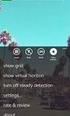 Handleiding APPs Versie 9-11-2016 Hieronder vindt u de totale handleiding van de APP die u vindt via de app.seeitall.nl Vanaf de homepage tot de diverse APPs leiden we u rond. Contactgegevens zijn te vinden
Handleiding APPs Versie 9-11-2016 Hieronder vindt u de totale handleiding van de APP die u vindt via de app.seeitall.nl Vanaf de homepage tot de diverse APPs leiden we u rond. Contactgegevens zijn te vinden
Uw opmerkingen worden gewaardeerd en zullen worden gebruikt om toekomstige nieuwe versies van de handleiding nog te verbeteren.
 1. Op het toestel zelf... 4 1.1 Schermbeschrijving... 4 1.2 Opzoeken... 6 1.2.1 Zoeken... 6 1.2.2 Weergave per kanaal... 6 1.2.3 Opzoeken & opslaan van beelden... 7 1.2.3.1 Gebeurtenissen search... 8 2.
1. Op het toestel zelf... 4 1.1 Schermbeschrijving... 4 1.2 Opzoeken... 6 1.2.1 Zoeken... 6 1.2.2 Weergave per kanaal... 6 1.2.3 Opzoeken & opslaan van beelden... 7 1.2.3.1 Gebeurtenissen search... 8 2.
PRO CAMERASYSTEEM HANDLEIDING BSM-DVRNL V2.0
 PRO CAMERASYSTEEM HANDLEIDING BSM-DVRNL INHOUD Inleiding Benodigdheden Pagina 3 Aansluiten Stap 1: aansluiten van de recorder Pagina 4 Stap 2: aansluiten van de monitor Pagina 4 Stap 3A: bekabelde camera
PRO CAMERASYSTEEM HANDLEIDING BSM-DVRNL INHOUD Inleiding Benodigdheden Pagina 3 Aansluiten Stap 1: aansluiten van de recorder Pagina 4 Stap 2: aansluiten van de monitor Pagina 4 Stap 3A: bekabelde camera
AN0016-NL. Een plattegrond toevoegen. Overzicht. Een plattegrond toevoegen
 Een plattegrond toevoegen Overzicht Met plattegronden kunnen softwaregebruikers de locatie monitoren met behulp van interactieve grafische plattegronden. Een plattegrond kan deuren, apparaten, soft buttons
Een plattegrond toevoegen Overzicht Met plattegronden kunnen softwaregebruikers de locatie monitoren met behulp van interactieve grafische plattegronden. Een plattegrond kan deuren, apparaten, soft buttons
Handleiding Geluidsopname maken
 Handleiding Geluidsopname maken Document: Handleiding Geluidsopname maken Datum: 6 juli 2015 Versie: 2.0 Auteur: Ingrid de Bont Inhoudsopgave 1 Introductie... 3 2 Benodigdheden... 3 3 Audacity software
Handleiding Geluidsopname maken Document: Handleiding Geluidsopname maken Datum: 6 juli 2015 Versie: 2.0 Auteur: Ingrid de Bont Inhoudsopgave 1 Introductie... 3 2 Benodigdheden... 3 3 Audacity software
Bekijken van beelden via tablet of smartphone (ios)
 Hoogstraatsebaan 51 2390 OOSTMALLE Tel: 03/464 03 37 Fax: 03/297 88 36 Min. B. Z. 20 1496.04 www.jacobsbeveiliging.be Incert B-1646/c Ondnr. BTW BE 0894.815.694 Bekijken van beelden via tablet of smartphone
Hoogstraatsebaan 51 2390 OOSTMALLE Tel: 03/464 03 37 Fax: 03/297 88 36 Min. B. Z. 20 1496.04 www.jacobsbeveiliging.be Incert B-1646/c Ondnr. BTW BE 0894.815.694 Bekijken van beelden via tablet of smartphone
Klik met de rechtermuisknop in het scherm, er komen nu menu opties tevoorschijn. Ga naar hoofdmenu en daarna naar Systeem Algemeen
 Snel start gids NVR Start de NVR op en verbind de NVR en de IP-camera s met internet en stroom. Tijd en algemene gegevens instellen hoofdmenu en daarna naar Systeem Algemeen Tijdzone: Kies de juiste tijdzone
Snel start gids NVR Start de NVR op en verbind de NVR en de IP-camera s met internet en stroom. Tijd en algemene gegevens instellen hoofdmenu en daarna naar Systeem Algemeen Tijdzone: Kies de juiste tijdzone
Dit is een handleiding voor: Weebly
 Dit is een handleiding voor: Weebly Inhoudsopgave Aanmelden bij Weebly... 3 Webpagina s toevoegen... 6 Bouwen: elementen toevoegen... 8 Basis... 9 Structuur... 10 Media... 11 Meer..... 12 Site publiceren...13
Dit is een handleiding voor: Weebly Inhoudsopgave Aanmelden bij Weebly... 3 Webpagina s toevoegen... 6 Bouwen: elementen toevoegen... 8 Basis... 9 Structuur... 10 Media... 11 Meer..... 12 Site publiceren...13
Zo maak je een presentatie met Prezi.
 Zo maak je een presentatie met Prezi. Zo log je in op Prezi. 5. Surf naar http://prezi.com/ 6. Klik rechts bovenin op de knop Log in. 7. Voer op het volgende scherm het volgende E-mailadres en Password
Zo maak je een presentatie met Prezi. Zo log je in op Prezi. 5. Surf naar http://prezi.com/ 6. Klik rechts bovenin op de knop Log in. 7. Voer op het volgende scherm het volgende E-mailadres en Password
NVR/DVR gebruikershandleiding
 NVR/DVR gebruikershandleiding 1 Inhoud 1 Veiligheidsvoorschriften... 3 2 Functies en specificaties... 3 3 Bediening van de NVR/DVR... 4 3.1 Muisbediening... 4 3.2 Afstandsbediening*... 4 4 Gebruik van
NVR/DVR gebruikershandleiding 1 Inhoud 1 Veiligheidsvoorschriften... 3 2 Functies en specificaties... 3 3 Bediening van de NVR/DVR... 4 3.1 Muisbediening... 4 3.2 Afstandsbediening*... 4 4 Gebruik van
Aanvullend bestand Meer doen met uw Samsung Galaxy Tab
 1 Aanvullend bestand Meer doen met uw Samsung Galaxy Tab In dit aanvullende PDF-bestand staat een overzicht van wijzigingen van het boek in combinatie met een Samsung Galaxy tablet met Android 5 1 Foto
1 Aanvullend bestand Meer doen met uw Samsung Galaxy Tab In dit aanvullende PDF-bestand staat een overzicht van wijzigingen van het boek in combinatie met een Samsung Galaxy tablet met Android 5 1 Foto
Monteren van een STOP MOTION filmpje ADOBE PREMIER Stap 1: Hoe start je een nieuw project.
 Monteren van een STOP MOTION filmpje ADOBE PREMIER Stap 1: Hoe start je een nieuw project. Vooraleer we beginnen met de software te gebruiken is het beter om alle programma s die we niet nodig hebben af
Monteren van een STOP MOTION filmpje ADOBE PREMIER Stap 1: Hoe start je een nieuw project. Vooraleer we beginnen met de software te gebruiken is het beter om alle programma s die we niet nodig hebben af
Basis bediening van het scherm
 Basis bediening van het scherm Het apparaat kan worden bedient met de meegeleverde muis aangesloten in de USB poort voor op het apparaat. Door te klikken op de knoppen en het gebruik van de scrol wheel
Basis bediening van het scherm Het apparaat kan worden bedient met de meegeleverde muis aangesloten in de USB poort voor op het apparaat. Door te klikken op de knoppen en het gebruik van de scrol wheel
Voer de bijgeleverde muis in een USB ingang voorop de recorder en controleer of het
 1. Bediening met de muis Voer de bijgeleverde muis in een USB ingang voorop de recorder en controleer of het icoontje in beeld verschijnt. Beweeg uw muis om uw wachtwoord in het keypad in te voeren. Dat
1. Bediening met de muis Voer de bijgeleverde muis in een USB ingang voorop de recorder en controleer of het icoontje in beeld verschijnt. Beweeg uw muis om uw wachtwoord in het keypad in te voeren. Dat
Fontys Hogescholen - KLC Sittard
 LET OP! Als je je bestanden wilt verzekeren tegen verlies, dan dien je zelf back-ups te maken. Het kan namelijk altijd gebeuren dat een harde schijf crasht of andere onvoorziene gebeurtenissen zich voordoen.
LET OP! Als je je bestanden wilt verzekeren tegen verlies, dan dien je zelf back-ups te maken. Het kan namelijk altijd gebeuren dat een harde schijf crasht of andere onvoorziene gebeurtenissen zich voordoen.
Tips & Tricks: Tip van de maand Mei 2009. NX6 User Interface
 Tips & Tricks: Tip van de maand Mei 2009 NX6 User Interface Door: Bas Verschuren Deze maand gaan we binnen de NX Tips&Tricks aandacht besteden aan de User Interface. Roles Met de komst van NX4 zijn de
Tips & Tricks: Tip van de maand Mei 2009 NX6 User Interface Door: Bas Verschuren Deze maand gaan we binnen de NX Tips&Tricks aandacht besteden aan de User Interface. Roles Met de komst van NX4 zijn de
adobe Premiére Pro CC?
 Hoe maak je een stopmotion in adobe Premiére Pro CC? MULTIMEDIATECHNOLOGIE OPDRACHT TECHNIEK Academiejaar 2013-2014 Studente: Stefanie Rondelez, 1 GMB Lector: Mevr. Ann Audenaert INHOUDSTAFEL --> Stap
Hoe maak je een stopmotion in adobe Premiére Pro CC? MULTIMEDIATECHNOLOGIE OPDRACHT TECHNIEK Academiejaar 2013-2014 Studente: Stefanie Rondelez, 1 GMB Lector: Mevr. Ann Audenaert INHOUDSTAFEL --> Stap
I. Vorming 4-5 (3&10/05/2012)
 I. Vorming 4-5 (3&10/05/2012) 1. Windows Live Photo Gallery Om de foto s op onze computer te beheren, hebben we voor de vorming gekozen om met Windows Live Photo Gallery te werken. Photo Gallery biedt
I. Vorming 4-5 (3&10/05/2012) 1. Windows Live Photo Gallery Om de foto s op onze computer te beheren, hebben we voor de vorming gekozen om met Windows Live Photo Gallery te werken. Photo Gallery biedt
HTML en CSS. Je website bestaat uit HTML. Dat is een taal die browsers (Internet explorer, Chrome, Safari) kunnen lezen.
 Terminologie HTML en CSS HTML: Hyper Markup language Je website bestaat uit HTML. Dat is een taal die browsers (Internet explorer, Chrome, Safari) kunnen lezen. CSS: Cascading StyleSheet stylesheet for
Terminologie HTML en CSS HTML: Hyper Markup language Je website bestaat uit HTML. Dat is een taal die browsers (Internet explorer, Chrome, Safari) kunnen lezen. CSS: Cascading StyleSheet stylesheet for
Handleiding Dahua recorders (WEB Service) 28-10-2012
 Inloggen Open de webservice in uw internetbrowser, bijvoorbeeld: http://243.273.23.125:85/ Vul uw gebruikersnaam (User Name) en wachtwoord (Password) in. Klik op Login om in te loggen. Krijgt u geen loginscherm
Inloggen Open de webservice in uw internetbrowser, bijvoorbeeld: http://243.273.23.125:85/ Vul uw gebruikersnaam (User Name) en wachtwoord (Password) in. Klik op Login om in te loggen. Krijgt u geen loginscherm
ReynaPRO Handleiding EOS
 ReynaPRO Handleiding EOS 1. Algemeen... 3 2. Configuratie... 3 3. Hoe een project bestellen via EOS... 10 3.1. Bestellen via het Ordersysteem... 10 3.2. Ordersysteem... 13 3.2.1. Opties... 13 3.2.2. Uitzicht...
ReynaPRO Handleiding EOS 1. Algemeen... 3 2. Configuratie... 3 3. Hoe een project bestellen via EOS... 10 3.1. Bestellen via het Ordersysteem... 10 3.2. Ordersysteem... 13 3.2.1. Opties... 13 3.2.2. Uitzicht...
Geluid opnemen en bewerken
 Geluid opnemen en bewerken Er kunnen veel redenen zijn waarom je geluid wilt opnemen en bewerken. Misschien wil je een interview houden, misschien moet je een radioprogramma maken of misschien moet je
Geluid opnemen en bewerken Er kunnen veel redenen zijn waarom je geluid wilt opnemen en bewerken. Misschien wil je een interview houden, misschien moet je een radioprogramma maken of misschien moet je
Screencast-O-Matic HANDLEIDING
 Screencast-O-Matic HANDLEIDING Inhoud 1 Inleiding 3 2 Stap voor stap 3 3 Conclusie 9 4 Meer info 10 4.1 Hulp nodig? 10 4.2 Vragen en opmerkingen 10 4.3 Trefwoordenlijst 10 4.4 Lijst met afbeeldingen 10
Screencast-O-Matic HANDLEIDING Inhoud 1 Inleiding 3 2 Stap voor stap 3 3 Conclusie 9 4 Meer info 10 4.1 Hulp nodig? 10 4.2 Vragen en opmerkingen 10 4.3 Trefwoordenlijst 10 4.4 Lijst met afbeeldingen 10
Foto s plaatsen op de site van Taborschool Sint Maria Aalter
 Foto s plaatsen op de site van Taborschool Sint Maria Aalter 1) Ga naar de site van de school en ga via het menu naar onze school leeft. Daar klik je op fotokiekjes en vervolgens kies je de klas (of algemeen)
Foto s plaatsen op de site van Taborschool Sint Maria Aalter 1) Ga naar de site van de school en ga via het menu naar onze school leeft. Daar klik je op fotokiekjes en vervolgens kies je de klas (of algemeen)
Handleiding VPNL Instore Communicatie
 Handleiding VPNL Instore Communicatie Inhoudsopgave. Gebruikersomgeving. Dia s maken. Presentaties maken 9 4. Uitzending bekijken VersPlatform Nederland Handleiding VPNL Instore Communicatie . Gebruikersomgeving
Handleiding VPNL Instore Communicatie Inhoudsopgave. Gebruikersomgeving. Dia s maken. Presentaties maken 9 4. Uitzending bekijken VersPlatform Nederland Handleiding VPNL Instore Communicatie . Gebruikersomgeving
U kan de ebooks op zes toestellen opslaan! Dit kan dus een computer zijn én een smartphone én een tablet.
 Downloaden en gebruiken van ebooks In deze handleiding: ebooks downloaden op mobiele apparaten ebooks downloaden op computer Gebruik van ebooks op mobiele apparaten Gebruik van ebooks op computer U kan
Downloaden en gebruiken van ebooks In deze handleiding: ebooks downloaden op mobiele apparaten ebooks downloaden op computer Gebruik van ebooks op mobiele apparaten Gebruik van ebooks op computer U kan
Dit is een artikel uit de Peter van Olmen serie: Handleidingen Voor Iedereen AUDACITY HANDLEIDING. Voor audacity versie 1.2.6
 AUDACITY HANDLEIDING Voor audacity versie 1.2.6 Inhoudsopgave 1.1: Installatie 1.2: Mp3 bestanden mogelijk maken 2.1: Een bestand openen 2.2: Uitleg knoppen 2.3: Een deel selecteren 2.4: Verwijderen 2.5:
AUDACITY HANDLEIDING Voor audacity versie 1.2.6 Inhoudsopgave 1.1: Installatie 1.2: Mp3 bestanden mogelijk maken 2.1: Een bestand openen 2.2: Uitleg knoppen 2.3: Een deel selecteren 2.4: Verwijderen 2.5:
NV6004I. Real IP harddisk recorder. Verkorte Nederlandse Handleiding. Franciscusweg 277 1216 SG Hilversum (NL) telefoon: 035-6282245 fax: 035-6210885
 Franciscusweg 277 1216 SG Hilversum (NL) telefoon: 035-6282245 fax: 035-6210885 info@teleconnect.nl www.teleconnect.nl NV6004I Real IP harddisk recorder Verkorte Nederlandse Handleiding Versie 102201 Systeem
Franciscusweg 277 1216 SG Hilversum (NL) telefoon: 035-6282245 fax: 035-6210885 info@teleconnect.nl www.teleconnect.nl NV6004I Real IP harddisk recorder Verkorte Nederlandse Handleiding Versie 102201 Systeem
Wegwijzer bij de cd-rom
 Wegwijzer bij de cd-rom 1 Inloggen De cd-rom houdt bij welke oefeningen je al gemaakt hebt en welke niet. Bij het opstarten vraagt de cd-rom of je een nieuwe gebruiker bent of een bestaande gebruiker.
Wegwijzer bij de cd-rom 1 Inloggen De cd-rom houdt bij welke oefeningen je al gemaakt hebt en welke niet. Bij het opstarten vraagt de cd-rom of je een nieuwe gebruiker bent of een bestaande gebruiker.
Informatica Smartschool en Wink. Handleiding 1/10
 Handleiding 1/10 Wat is Wink? Wink is gratis software waarmee je presentaties en handleidingen kan maken. Een Winkpresentatie kan een stappenplan zijn over hoe je bepaalde software moet gebruiken. De auteur
Handleiding 1/10 Wat is Wink? Wink is gratis software waarmee je presentaties en handleidingen kan maken. Een Winkpresentatie kan een stappenplan zijn over hoe je bepaalde software moet gebruiken. De auteur
Verwijderen van een persoon kan door de regel leeg te maken. Met de knop (linksonder) Verwijderen verwijdert u de hele pagina!
 Algemeen Ingelogd als moderator/ pagina beheerder kan je teksten op een pagina plaatsen, bewerken of verwijderen. Ga naar de pagina waar je toegang tot hebt. Onder het logo en boven de foto (header) krijg
Algemeen Ingelogd als moderator/ pagina beheerder kan je teksten op een pagina plaatsen, bewerken of verwijderen. Ga naar de pagina waar je toegang tot hebt. Onder het logo en boven de foto (header) krijg
Overzicht veelgestelde vragen
 Veelgestelde vragen Overzicht veelgestelde vragen 1 VRAGEN OVER DE CAMERA & HARDWARE... 4 1.1 Welke WiFi netwerken worden ondersteund door... 4 1.2 Welke draadloze (WiFi) encryptie ondersteunt Panasonic
Veelgestelde vragen Overzicht veelgestelde vragen 1 VRAGEN OVER DE CAMERA & HARDWARE... 4 1.1 Welke WiFi netwerken worden ondersteund door... 4 1.2 Welke draadloze (WiFi) encryptie ondersteunt Panasonic
Basiscursus SharePoint 2013 V1.0. Kim Snellink & Daan Legrand Fontys Hogescholen
 Basiscursus SharePoint 2013 V1.0 Kim Snellink & Daan Legrand Fontys Hogescholen SharePoint 2013 Basiscursus: Praktijk Werken met SharePoint Welkom bij de basiscursus voor SharePoint 2013! Voor we beginnen
Basiscursus SharePoint 2013 V1.0 Kim Snellink & Daan Legrand Fontys Hogescholen SharePoint 2013 Basiscursus: Praktijk Werken met SharePoint Welkom bij de basiscursus voor SharePoint 2013! Voor we beginnen
PICASA PICASA. FOTOBEWERKING Een handleiding. 2013 Computertraining voor 50-plussers
 PICASA FOTOBEWERKING Een handleiding 2013 Computertraining voor 50-plussers PC50plus computertrainingen Eikbosserweg 52 1214AK Hilversum tel: 035 6213701 info@pc50plus.nl www.pc50plus.nl PICASA C O M P
PICASA FOTOBEWERKING Een handleiding 2013 Computertraining voor 50-plussers PC50plus computertrainingen Eikbosserweg 52 1214AK Hilversum tel: 035 6213701 info@pc50plus.nl www.pc50plus.nl PICASA C O M P
Praktijk voorbeeld 2: midi opnemen
 ' Bij dit praktijkvoorbeeld leer je hoe je midi informatie kunt opnemen in Sonar. Aan bod komt ondermeer: - de metronoom - Midi sporen opnemen - Loop recording - punch in en punch out Nieuw Project: Voordat
' Bij dit praktijkvoorbeeld leer je hoe je midi informatie kunt opnemen in Sonar. Aan bod komt ondermeer: - de metronoom - Midi sporen opnemen - Loop recording - punch in en punch out Nieuw Project: Voordat
NV-2040-EU. 4 kanalen NAS - NVR NV-4080-EU. 8 kanalen NAS - NVR. Eigenschappen
 NV-2040-EU NV-4080-EU NV-2040-EU 4 kanalen NAS - NVR NV-4080-EU 8 kanalen NAS - NVR Eigenschappen Linux Embedded Vrij van PC instabiliteit en virus aanvallen Server Cliënt architectuur Web gebaseerd Netwerk
NV-2040-EU NV-4080-EU NV-2040-EU 4 kanalen NAS - NVR NV-4080-EU 8 kanalen NAS - NVR Eigenschappen Linux Embedded Vrij van PC instabiliteit en virus aanvallen Server Cliënt architectuur Web gebaseerd Netwerk
Ladibug Document Camera Image Software Gebruikershandleiding
 Ladibug Document Camera Image Software Gebruikershandleiding Inhoud 1. Introductie...2 2. Systeemvereisten...2 3. Ladibug installeren...3 4. Beginnen met de Ladibug te gebruiken...5 5. Bediening...6 5.1
Ladibug Document Camera Image Software Gebruikershandleiding Inhoud 1. Introductie...2 2. Systeemvereisten...2 3. Ladibug installeren...3 4. Beginnen met de Ladibug te gebruiken...5 5. Bediening...6 5.1
Cijfers 1 t/m 4,8,16 hiermee kunt u van kanaal wisselen. Gebruik deze iconen om naar een split screen terug te gaan.
 Inhoudsopgave 1. Belangrijke veiligheidsinstructies... 2 2. Mee geleverde producten voor de DVR... 2 3. Uitleg bedieningspaneel... 2 4. Uitleg afstandsbediening... 3 5. Aan de slag met de DVR... 3 5.1
Inhoudsopgave 1. Belangrijke veiligheidsinstructies... 2 2. Mee geleverde producten voor de DVR... 2 3. Uitleg bedieningspaneel... 2 4. Uitleg afstandsbediening... 3 5. Aan de slag met de DVR... 3 5.1
Internet Video Deurbel. SNELSTART Gebruikersopties Handleiding voor de App
 Internet Video Deurbel SNELSTART Gebruikersopties Handleiding voor de App In deze handleiding worden alle functies uitgelegd om u wegwijs te maken van ons product. Door middel van foto s proberen we alles
Internet Video Deurbel SNELSTART Gebruikersopties Handleiding voor de App In deze handleiding worden alle functies uitgelegd om u wegwijs te maken van ons product. Door middel van foto s proberen we alles
Online videobewerking: 1. Offline vs. Online
 Online videobewerking: 1. Offline vs. Online... 1 2. WeVideo... 2 2.1. Inloggen... 2 2.2. Een nieuw project starten... 3 2.3. Media Importeren... 5 2.4. OPDRACHT... 7 2.5. Publiceren... 8 BIJLAGE: Videobestanden
Online videobewerking: 1. Offline vs. Online... 1 2. WeVideo... 2 2.1. Inloggen... 2 2.2. Een nieuw project starten... 3 2.3. Media Importeren... 5 2.4. OPDRACHT... 7 2.5. Publiceren... 8 BIJLAGE: Videobestanden
NVR/DVR gebruikershandleiding
 NVR/DVR gebruikershandleiding 1 Inhoud 1 Veiligheidsvoorschriften...2 2 Functies en specificaties...3 3 Bediening van de NVR/DVR...3 3.1 Muisbediening...3 3.2 Afstandsbediening*...4 4 Gebruik van de DVR/NVR...4
NVR/DVR gebruikershandleiding 1 Inhoud 1 Veiligheidsvoorschriften...2 2 Functies en specificaties...3 3 Bediening van de NVR/DVR...3 3.1 Muisbediening...3 3.2 Afstandsbediening*...4 4 Gebruik van de DVR/NVR...4
